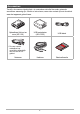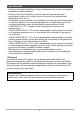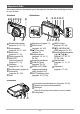D Digitale camera Gebruiksaanwijzing Dank u wel voor het aankopen van dit CASIO product. • Voordat u deze gebruiksaanwijzing gebruikt, dient u eerst de voorzorgsmaatregelen te lezen. • Houd de gebruiksaanwijzing op een veilige plaats voor latere naslag. • Bezoek de officiele EXILIM Website op http://www.exilim.com/ voor de meest recente informatie met betrekking tot dit product.
Accessoires Terwijl u de camera uitpakt dient u te controleren dat alle hieronder getoonde accesoires aanwezig zijn. Mocht er iets missen, neem dan contact op met de winkel waar het apparaat gekocht was. Oplaadbare lithium-ion accu (NP-130) USB-netadapter (AD-C53U) USB kabel Halsriem Basisreferentie * De vorm van de netstekker kan verschillen afhankelijk van het land of het gebied.
Bevestigen van de halsriem aan de camera 1. 3. Verwijder de riem van de gesp en verwijder daarna de riemlus . Gesp 2. Haal het uiteinde van de riem door de riemlusring en bevestig daarna met de gesp. Bevestig de lus aan het andere uiteinde van de riem aan het riemgat aan een kant van de camera en de lus die u verwijderde aan de andere kant. Ring Riemgat .
Lees dit eerst! • De inhoud van deze handleiding is onder voorbehoud en kan zonder voorafgaande mededeling worden veranderd. • De inhoud van deze handleiding is bij elke stap van het productieproces gecontroleerd. Neem a.u.b. contact op met ons mocht u iets opmerken dat twijfelachtig of fout, enz. is. • Het kopiëren van een gedeelte of de volledige inhoud van deze gebruiksaanwijzing is verboden.
Inhoudsopgave Accessoires. . . . . . . . . . . . . . . . . . . . . . . . . . . . . . . . . . . . . . . . . . . . . . . . . . . . . . 2 Bevestigen van de halsriem aan de camera . . . . . . . . . . . . . . . . . . . . . . . . . . . . . . 3 Lees dit eerst! . . . . . . . . . . . . . . . . . . . . . . . . . . . . . . . . . . . . . . . . . . . . . . . . . . . . 4 Algemene Gids . . . . . . . . . . . . . . . . . . . . . . . . . . . . . . . . . . . . . . . . . . . . . . . . . .
Opslaan van een tweede normaal beeld bij opnemen met HDR Kunst . . . . . . . . . . . . . . . . . . . . . . . . .(Dubbel (HDR Art)) . . . 68 Creëren en gebruiken van uw eigen basisinstellingen . . .(CUSTOM SHOT). . . 68 Opnemen van films 70 Opnemen van een film . . . . . . . . . . . . . . . . . . . . . . . . . . . . . . . . . . . . . . . . . . . . 70 Audio (geluid) . . . . . . . . . . . . . . . . . . . . . . . . . . . . . . . . . . . . . . . . . . . . . . . . . . . . .
Opnemen met de Doorlopend Autofocus . . . . . . . . . . . . . . . . . . (Doorl. AF). . Opnemen met Gezichtsdetectie . . . . . . . . . . . . . . . . . . . . . (Gezichtsdetec.). . In- en uitschakelen van de digitale zoom . . . . . . . . . . . . . . . (Digitale Zoom). . Verminderen van windruis tijdens filmopname . . . .(Windruis Vermindering). . Opnemen van mooie portretten . . . . . . . . . . . . . . . . . . (Opschmink niveau). . Corrigeren van de beeldhelderheid . . . . . . . . . . . . . . . . .
Kopiëren van bestanden . . . . . . . . . . . . . . . . . . . . . . . . . . . . . . .(Kopiëren). . Opdelen van een doorlopende sluitergroep . . . . . . . . . . . (Groep Opdelen). . Combineren van doorlopende sluiterbeelden binnen een enkel stilbeeld . . . . . . . . . . . . . . . . . . . . . . . . . . . . (Doorl. Sl. Meerv. Afdr.). . Bewerken van een doorlopend sluiterbeeld . . . . . . . . . . (CS Fotomontage). . Afdrukken 138 138 139 139 140 Afdrukken van foto’s . . . . . . . . . . . . . . . . . . . .
Specificeren van de displaytaal . . . . . . . . . . . . . . . . . . . . . . . . . (Language). . Configureren van de USB protocol instellingen . . . . . . . . . . . . . . . . . (USB). . Selecteren van de beeldverhouding van het scherm en het video uitgangssysteem . . . . . . . . . . . . . . . . . . . . . . . . . . . . . (Video uitgang). . Selecteren van de HDMI aansluiting signaalafgiftemethod . .(HDMI Afgifte). . Formatteren van het ingebouwde geheugen of van een geheugenkaart . . . . . . . . . . . . . . .
Algemene Gids De nummers binnen de haakjes geven de pagina’s aan waar een verklaring te vinden is voor elk item.
. Bedieningsdraairegelaar Naast de omhoog, omlaag, links en rechts toetsen, kunt u ook de bedieningsdraairegelaar gebruiken om bedieningshandelingen uit te voeren. • Afhankelijk van de functie kunnen bepaalde bewerkingen niet worden uitgevoerd d.m.v. de bedieningsdraairegelaar. Bedieningsdraairegelaar [8] [2] [4] [6] : Druk op de van toepassing zijnde toets (omhoog, omlaag, links, rechts).
LET OP • Het halfdoorzichtige grijze kader op het beeldscherm geeft het gebied aan dat wordt opgenomen tijdens het maken van een film. Het gebied binnen het kader wordt opgenomen voor een film. • Afhankelijk van de opname-instellingen, kunnen de waarden voor de lensopening, de sluitersnelheid en de ISO gevoeligheid mogelijk niet op het beeldscherm verschijnen. Deze waarden zien er rood uit als de automatische belichting (AE) om de een of andere reden niet correct is. .
. Controleren van foto’s 123 4 br bq bp bo bn bm 5 6 7 8 bl bk9 Type bestand Beveiligingsindicator (pagina 134) Fotobeeldformaat (pagina 102) Mapnaam/bestandnaam (pagina 160) Fotobeeldkwaliteit (pagina 104) Opnamemodus (pagina 33) Histogram (pagina 190) Datum/tijd (pagina 170) Meetfunctie (pagina 112) Witbalans (pagina 133) Lege accu indicator (pagina 26) Flitser (pagina 54) Belichtingscompensatie (pagina 53) Sluitertijd Lensopeningwaarde ISO gevoeligheid (pagina 51) Brands
. Configureren van instellingen op het beeldscherm Telkens bij indrukken van [8] (DISP) wordt naar de volgende displayinstelling gegaan die in-beeld informatie toont of verbergt. U kunt afzonderlijke instellingen configureren voor de OPNAME en WEERGAVE modi. [8] (DISP) OPNAME modus Informatie aan Toont de instelinformatie Informatie aan, histogram aan Toont de instelling informatie en een histogram (pagina 190) rechts in de display. Informatie uit Verbergt de instelinformatie.
Snelstartgids Wat kunt u doen met uw CASIO camera Uw CASIO camera zit vol met een krachtige selectie aan attributen en functies om het opnemen van digitale beelden gemakkelijker te maken en de volgende functies maken daar deel van uit. 180 graden Kantelbaar beeldscherm 90 graden Het beeldscherm van de camera kan tot maximaal 180 graden worden gekanteld. Dit maakt het gemakkelijk om zelfportretten samen te stellen en vanuit een lage hoek op te nemen. *Zie pagina 17 voor meer informatie.
Premium Automatisch PRO Selecteer Premium Automatisch PRO opnemen en de camera stelt automatisch vast of zij een onderwerp of een landschap opneemt met aanvullende omstandigheden. Premium Automatisch PRO geeft een hogere beeldkwaliteit dan standaard Automatisch. *Zie pagina 33 voor meer informatie. Wazige Achtergrond Deze functie analyseert een snelle serie van achtereenvolgende beelden en maakt dan de achtergrond achter het hoofdonderwerp wazig.
Kantelen van het beeldscherm Het beeldscherm kan tot maximaal 180 graden omhoog worden gekanteld. Dit betekent dat u het beeldscherm zo kan instellen dat het in dezelfde richting wijst als de lens om het maken van zelfportretten te vergemakkelijken. U kunt het beeldscherm ook tot maximaal 90 graden naar boven kantelen waardoor u gemakkelijker vanuit een lage hoek kunt opnemen zonder uw hals te verrekken om het beeldscherm te zien. 180 graden 90 graden . Wat kunt u doen met de camera...
. Kantelen van het beeldscherm Trek zoals in de onderstaande afbeelding wordt aangegeven het beeldscherm midden aan de onderkant naar boven bij punt . Het beeldscherm opent tot 90 graden en stopt daarna even. Blijf het scherm opbeuren en het zal naar boven kantelen tot maximaal 180 graden. • Trek het beeldscherm niet vanaf de bovenkant naar beneden. Zorg ervoor vanaf de onderkant van het beeldscherm naar boven te trekken zoals aangegeven in de afbeelding.
. Terugplaatsen van het beeldscherm tot de normale positie 1. Houd het beeldscherm beet bij 2. punt en draai het scherm in de richting van de achterkant van de camera. A Druk het beeldscherm met uw vingers naar benenden bij punt om het beeldscherm zover mogelijk naar beneden te schuiven.
Gebruiken van de standaard Uw camera heeft een ingebouwde standaard. U kunt de standaard uittrekken en de camera stabiel op de tafel of een ander horizontaal oppervlak houden terwijl het beeldscherm tot 180 graden gekanteld is. Wanneer u de camera op een tafel of een ander horizontaal oppervlak zet om horizontaal georiënteerde opnamen te maken, kunt u de verticale hoek van de camera ietwat bijstellen door de standaard verder of minder ver uit te trekken.
2. Opladen van de accu. Stopnok Houd met het EXILIM logo op de accu naar beneden (in de richting van de lens) de stopnok naast de accu in de richting van de pijl terwijl u de accu in de camera schuift. Druk de accu erin totdat de stopnok stevig op zijn plaats verankerd is. Niet Goed OK Accu EXILIM logo 3. Sluit het accudeksel. Vervangen van de accu 1. Open het accudeksel en verwijder de huidige accu. 2. Plaats een nieuwe accu.
Laad de accu op U kunt een van de volgende twee methodes volgen om de accu van de camera op te laden. • USB-netadapter • USB aansluiting op een computer . Opladen met de USB-netadapter Met de adapter kunt u de accu opladen terwijl deze zich in de camera bevindt. Maak met de camera uitgeschakeld de aansluitingen zoals aangegeven in de onderstaande volgorde (, , , ).
Werking van de achterindicator Achterindicator Status van de indicator Omschrijving Brandt rood Opladen Knippert Rood Abnormale omgevingstemperatuur, problemen met de USB-netadapter of met de accu (pagina 184) Uit Laden voltooid . Opladen met een USB aansluiting naar een computer Via de USB aansluiting kunt u de accu opladen terwijl deze zich in de camera bevindt. Maak met de camera uitgeschakeld de aansluitingen zoals aangegeven in de onderstaande volgorde (, ).
BELANGRIJK! • De eerste maal dat u de camera aansluit op uw computer via een USB kabel, kan een foutmelding bij uw computer verschijnen. Mocht dit het geval zijn, verbreek dan eerst de aansluiting van de USB kabel en breng deze daarna weer tot stand.
Overige voorzorgsmaatregelen betreffende het opladen • Met de twee hieronder beschreven oplaadmethodes kunt u de accu (NP-130) van de camera opladen zonder deze uit te camera te halen. U kunt de accu opladen m.b.v. een los verkrijgbare oplader (BC-130L). Gebruik nooit een oplaadtoestel van een ander type. Als geprobeerd wordt om een andere oplader te gebruiken kan dit tot een onverwacht ongeluk leiden. • Dit model kan enkel via een USB poort met 2.0 specificaties worden opgeladen.
Controleren van de resterende accuspanning Terwijl de accustroom verbruikt wordt, geeft de lege accu indicator op het beeldscherm de resterende accustroom aan zoals hieronder getoond. Resterende accustroom Hoog Lege accu indicator Kleur van de indicator Laag * Wit * * Wit * * Rood * Rood geeft aan dat de accuspanning laag is. Laad de accu zo snel mogelijk op. Het is niet mogelijk op te nemen wanneer wordt aangegeven. Laad de accu onmiddellijk op.
Configureren van de basisinstellingen bij de eerste maal dat u de camera inschakelt De eerste maal dat u een accu in de camera legt, verschijnt er een scherm voor het configureren van de instellingen voor de taalkeuze van de schermtekst, de datum en de tijd. Als het instellen van de datum en de tijd achterwege wordt gelaten, worden de verkeerde datum- en tijddata opgenomen bij de beelden.
LET OP • Elk land heeft controle over de plaatselijke tijdszones en het gebruik van zomertijd en zijn dus onder voorbehoud. • Wanneer de accu na de eerste maal dat de camera gebruikt wordt te snel na het configureren van de instellingen van de tijd en de datum uit de camera wordt gehaald, dan kan het voorkomen dat de instellingen teruggesteld worden naar die oorspronkelijk in de fabriek werden gemaakt (default instellingen).
Inleggen van een geheugenkaart 1. Druk op [ON/OFF] (spanning aan/uit) om de camera uit te schakelen en open vervolgens het accudeksel. 2. Leg een geheugenkaart in. Schuif de geheugenkaart met de voorkant naar boven (naar de kant van de camera waar het beeldscherm is) geheel in de kaartgleuf en druk in totdat de kaart stevig op zijn plaats vastklikt. Voorkant Voorkant Achterkant 3. Sluit het accudeksel.
Vervangen van de geheugenkaart Druk op de geheugenkaart en laat hem dan los. Hierdoor springt de geheugenkaart ietwat uit de geheugenkaartgleuf. Trek de kaart daarna met de hand geheel naar buiten en steek een nieuwe in. • Verwijder een kaart nooit uit de camera terwijl de achterindicator groen aan het knipperen is. Hierdoor kan de beeld opslagbewerking mogelijk niet goed werken en de geheugenkaart zelfs beschadigd raken.
In- en uitschakelen van de camera . Inschakelen van de spanning Door op [ON/OFF] (spanning aan/uit) [ON/OFF] (spanning aan/uit) te drukken wordt de OPNAME modus ingeschakeld zodat u beelden kunt Sluitertoets opnemen. Wanneer op [p] (WEERGAVE) wordt gedrukt tijdens de Achterindicator OPNAME modus wordt de WEERGAVE modus ingeschakeld die u kunt gebruiken om foto’s en films te [p] (WEERGAVE) bekijken (pagina’s 37, 116).
De camera op de juiste wijze vasthouden Uw beelden zullen niet duidelijk Horizontaal Verticaal te zien zijn als u de camera beweegt terwijl u op de sluitertoets drukt. Houd de camera tijdens het indrukken van de sluitertoets zoals aangegeven in de afbeelding en houd de camera stil door uw armen stevig tegen beide zijden te houden terwijl u de opname Houd de camera zodanig vast dat de flitser maakt. zich boven de lens bevindt.
Opnemen van een foto Selecteren van een automatische opnamemodus U kunt één van de twee opnamemodi (Program Auto of Premium Auto PRO) selecteren afhankelijk van wat u nodig heeft voor uw digitale beelden. Instelling P Program Auto Ÿ Premium Auto PRO 1. OPNAME schermiconendisplay Omschrijving Dit is de standaard automatische opnamemodus. Tijdens Premium Automatisch PRO opnemen stelt de camera automatisch vast of zij een onderwerp of een landschap opneemt met aanvullende omstandigheden.
Opnemen van een foto 1. Richt de camera op het onderwerp. Als u met Premium Automatisch PRO opneemt, verschijnt tekst onderin het beeldscherm, die een omschrijving geeft van het type opname dat de camera gedetecteerd heeft. • U kunt op het beeld inzoomen als u dat wilt. Verschijnt wanneer de camera detecteert dat hij stil op een statief staat. Zoomregelaar w Groothoek z Telefoto Als de camera beslist dat zij een serie beelden moet opnemen met de doorlopende sluiter (Doorl. Sl.
3. Houd de camera nog steeds stil en druk vervolgens de sluitertoets geheel in. Volledig indrukken Hierdoor wordt de foto opgenomen. Foto (Beeld wordt opgenomen.) Opnemen van een film [0] (Film) Druk op [0] (Film) om het opnemen van een film te starten. Druk nogmaals op [0] (Film) om te stoppen met de filmopname. Refereer aan de volgende pagina’s voor details. Standaard film (STD film): pagina 70 Hoge resolutie film (FHD film): pagina 73 HS (high-speed) film: pagina 73 .
. Filmen met Premium Automatisch PRO • Naast de sluitersnelheid, de lensopening en de ISO gevoeligheid, voert de camera automatisch de volgende bewerking uit als gewenst bij het opnemen met Premium Automatisch PRO. – Doorlopende automatisch scherpstelling (pagina 109) – Intelligent automatisch scherpstelgebied (pagina 107) – Gezichtsdetectie (pagina 110) • Door op te nemen met Premium Automatisch PRO kunnen trillingen en ruis optreden door de werking van de lens (het objectief).
Bekijken van foto’s Volg de volgende procedure om foto’s te bekijken op het beeldscherm van de camera. • Zie pagina 116 voor informatie over het weergeven van films. • Zie pagina 118 voor informatie betreffende beelden die opgenomen zijn met de doorlopende sluiter (CS). 1. Schakel de camera in en druk op [p] (WEERGAVE) om de WEERGAVE modus in te schakelen. • Hierdoor wordt één van de foto’s getoond die op dat moment opgeslagen is in het geheugen.
Wissen van Foto’s en Films Mocht het geheugen vol raken dan kunt u foto’s en films wissen die u niet langer nodig heeft om zo ruimte vrij te maken om nieuwe beelden op te nemen. BELANGRIJK! • Denk eraan dat de bewerking voor het wissen van een bestand (foto) niet ongedaan kan worden gemaakt. • Zie pagina 119 voor informatie betreffende beelden die opgenomen zijn met de doorlopende sluiter (CS).
4. Herhaal stap 3 om andere bestanden te selecteren, als u dat wilt. Druk op [MENU] als u klaar bent met het selecteren van bestanden. 5. Selecteer “Ja” d.m.v. [8] en [2] en druk daarna op [SET] (instellen). • Hierdoor worden de geselecteerde bestanden gewist. • Selecteer “Nee” in stap 5 en druk dan op [SET] (instellen) om de wisbewerking te annuleren. . Wissen van alle bestanden 1. Druk op [p] (WEERGAVE) om de WEERGAVE modus in te schakelen en druk vervolgens op [2] ( ). 2.
Andere voorzorgsmaatregelen • Hoe langzamer de sluitertijd des te groter de mogelijkheid dat merkbare ruis opgewekt wordt in een beeld. Daarom voert de camera automatisch ruisonderdrukking uit bij langzame sluitertijden. Dit ruisonderdrukkingsproces is er de oorzaak van dat het langer duurt om beelden op te nemen bij langzamere sluitertijden. De sluitertijden waarvoor ruisonderdrukking wordt uitgevoerd hangt af van de basisinstellingen van de camera en van de opnamecondities.
Foto leerprogramma Selecteren van de opnamemodus Uw camera heeft verschillende opnamemodi. Draai voordat u een beeld opneemt de modusdraairegelaar om de opnamemodus te selecteren die past bij het type beeld dat u probeert op te nemen. Modusdraairegelaar P Program Auto Standaard Automatische opnamemodus. Dit is de modus die u gewoonlijk zou moeten gebruiken (pagina 33).
M M (Handmatige Belichting) modus Deze modus geeft u volledige controle over de instellingen van de lensopening en de sluitertijd. Druk op [SET] (instellen) om het controlepaneel te openen. Selecteer d.m.v. [8] en [2] (Diafragma) en druk daarna op [SET] (instellen). Selecteer d.m.v. [8] en [2] de gewenste lensopeninginstelling en druk daarna op [SET] (instellen). Selecteer d.m.v. [8] en [2] (Sluitertijd), in en druk vervolgens op [SET] (instellen). Selecteer d.m.v.
Gebruiken van het controlepaneel Het controlepaneel kan gebruikt worden om de instellingen van de camera te configureren. 1. [8] [2] [4] [6] Druk tijdens de OPNAME modus op [SET] (instellen). [SET] (instellen) • U kunt het controlepaneel tonen door te drukken op [2]. 2. Selecteer d.m.v. [8] en [2] de instelling die u wilt veranderen en druk daarna op [SET] (instellen). Hierdoor wordt één van de iconen van het controlepaneel geselecteerd en worden de instellingen getoond.
Configureren van de instellingen van de camera met de functiering Functies van het controlepaneel en de menu’s kunnen toegewezen worden aan de functiering. Daarna kunnen de instellingen van de camera gemakkelijk worden geconfigureerd door de functiering te draaien. De functies die toegewezen kunnen worden aan de functiering hangen af van de opnamemodus. [RING] [SET] (instellen) [8] [2] [4] [6] Functiering . Om functies toe te wijzen aan de functiering 1. Druk tijdens de OPNAME modus op [RING]. 2.
Gebruiken van de zelfontspanner (Zelfontspanner) Wanneer de Zelfontspanner ingeschakeld is, wordt een timer gestart door op de sluitertoets te drukken. De sluiter ontspant en het beeld wordt opgenomen na verloop van een ingestelde tijd. 1. Druk tijdens de OPNAME modus op [SET] (instellen). 2. Selecteer d.m.v. [8] en [2] de (Zelfontspanner) optie op het controlepaneel en druk vervolgens op [SET] (instellen). 3. Selecteer d.m.v. [8] en [2] de gewenste instelling en druk daarna op [SET] (instellen).
LET OP • De zelfontspanner kan niet samen met de volgende functies gebruikt worden. Snelle Doorl. Sl. met Doorlopende Sluiter Vooropname, Vooropname (Film), Vertragingscorrectie, Slide Panorama, Groothoek opname • De drievoudige zelfontspanner kan niet samen met de volgende functies gebruikt worden.
Instelling OPNAME schermiconendisplay Omschrijving – Daglicht TL Filmen onder daglicht TL verlichting « Gloeilamp Filmen onder een gloeilamp · Handm. Witbal. Om de camera handmatig te configureren voor aanpassing aan een bepaalde lichtbron Leeg vel wit Selecteer “Handm. Witbal.”. papier Richt onder dezelfde lichtomstandigheden waarbij u van plan bent te gaan opnemen de camera op een vel wit papier zodat dit het gehele beeldscherm vult en druk vervolgens op de sluitertoets.
Selecteren van een scherpstelmodus (Scherpstellen) 1. Druk tijdens de OPNAME modus op [SET] (instellen). 2. Selecteer d.m.v. [8] en [2] de (Scherpstelling) optie op het controlepaneel en druk vervolgens op [SET] (instellen). 3. Selecteer d.m.v. [8] en [2] de gewenste instelling en druk daarna op [SET] (instellen).
Scherpstellen met de hand 1. Stel het beeld op het beeldscherm zodanig samen dat het onderwerp waarop u wilt scherpstellen zich binnen de gele grenslijn bevindt. 2. Kijk naar het beeld op het beeldscherm en stel scherp d.m.v. [4] (dichterbij) en [6] (verder weg). Gele grenslijn • Op dat moment wordt het gedeelte van het beeld dat zich binnen de grenslijn bevindt groter en vult het gehele beeldscherm, hetgeen helpt bij het scherpstellen.
Gebruiken van scherpstelvergrendeling “Scherpstelvergrendeling” is de naam van een techniek die u kunt gebruiken wanneer u een beeld wilt samenstellen waarbij het onderwerp waarop scherpgesteld moeten worden zich niet bevindt in het scherpstelkader in het midden van het beeldscherm. • Selecteer om scherpstelvergrendeling te gebruiken “U Puntmeten” of “O Traceren” voor het autofocus gebied (pagina 107). 1.
Specificeren van de ISO gevoeligheid (ISO) De ISO gevoeligheid is een waarde die de gevoeligheid voor licht uitdrukt. 1. Druk tijdens de OPNAME modus op [SET] (instellen). 2. Selecteer d.m.v. [8] en [2] de (ISO gevoeligheid) optie op het controlepaneel en druk vervolgens op [SET] (instellen). 3. Selecteer d.m.v. [8] en [2] de gewenste instelling en druk daarna op [SET] (instellen).
Opnemen van mooie portretten (Opschmink niveau) De Schminkfunctie maakt het huidweefsel van het onderwerp gladder en de gezichtsschaduwen, die door scherp zonlicht worden veroorzaakt, zachter om zo betere portretten te krijgen. U kunt het opschminkniveau selecteren binnen het bereik van “0 (Uit)” tot “+12 (Max.)”. 1. Schakel de OPNAME modus in en druk op [SET] (instellen). 2. Selecteer d.m.v. [8] en [2] de (Opschminkniveau) optie van het controlepaneel en druk vervolgens op [SET] (instellen). 3.
Corrigeren van de beeldhelderheid (EV verschuiving) U kunt de belichtingswaarde (EV waarde) van een beeld met de hand bijstellen voordat u het opneemt. • Bereik van de belichtingscompensatie: –2,0 EV tot en met +2,0 EV • Eenheid: 1/3 EV 1. Druk tijdens de OPNAME modus op [SET] (instellen). 2. Selecteer d.m.v. [8] en [2] de (EV verschuiving) optie op het controlepaneel en druk vervolgens op [SET] (instellen). 3. Stel d.m.v. [8] en [2] de belichtingscompensatiewaarde bij.
Gebruiken van de flitser (Flits) 1. Druk tijdens de OPNAME modus één maal op [2] ( ). 2. Selecteer d.m.v. [8] en [2] de gewenste flitserinstelling en druk daarna op [SET] (instellen). Instelling > Autom. Flits 3. Flitser [2] ( ) OPNAME schermiconen- Omschrijving display Geen De flitser flitst automatisch in overeenstemming met de belichting (hoeveelheid licht en de helderheid). ? Flits Uit De flitser flitst niet. < Flits Aan De flitser flitst altijd.
BELANGRIJK! • Als er zich iets (zoals stof) op het venster van de flitser bevindt, kan dit reageren op de flits waarbij rook en een vreemde geur wordt geproduceerd. Dit duidt echter niet op een defect. Olie op uw vingers en andere stoffen die op het venster van de flitser komen, kunnen later mogelijk niet goed worden afgewassen. Hierom dient u zich de gewoonte eigen te maken om het venster geregeld af te vegen met een zachte, droge doek.
Specificeren van de Meetfunctie (Meten) De meetfunctie bepaalt welk gedeelte van het onderwerp gemeten wordt voor de belichting. 1. Druk tijdens de OPNAME modus op [SET] (instellen). 2. Selecteer d.m.v. [8] en [2] de (Meten) optie op het controlepaneel en druk vervolgens op [SET] (instellen). 3. Selecteer d.m.v. [8] en [2] de gewenste instelling en druk daarna op [SET] (instellen).
Opnemen met zoom Uw camera is uitgerust met verschillende types zoom: optische zoom, HD Zoom, SR Zoom, Multi SR Zoom en digitale zoom. De maximale zoomfactor hangt af van de instelling voor het beeldformaat en de digitale zoom aan/uit instellingen. Optische zoom Zoomen wordt uitgevoerd door de brandpuntsafstand van de lens (het objectief) te veranderen zodat er geen verlies is in beeldkwaliteit.
LET OP • Het wordt aanbevolen een statief te gebruiken om beeldwaas te vermijden wat kan optreden wanneer de camera tijdens het opnemen met telefoto wordt bewogen. • Door een zoombewerking uit te voeren wordt de lensopening veranderd. • Behalve tijdens HS (higspeed) Film worden zoombewerkingen enkel ondersteund tijdens filmopname. Bewerkingen zijn gedeactiveerd tijdens HS (high-speed) filmopname. Om zoom te gebruiken, voer de zoombewerking uit voordat u op [0] (Film) drukt om het opnemen te starten.
Beeldscherminformatie bij zoomen Verschillende soorten informatie worden getoond op het beeldscherm terwijl een zoombewerking plaatsvindt. . Zoommodus-iconen Zoommodus Brandspuntsafstand (Omgezet naar het 35 mm filmformaat.) Scherpstelbereik (Getoond voor Autofocus, Macrofocus en Handmatig scherpstellen.) Beeldkwaliteitgrens (beeldverlies begint vanaf hier.) Zoomstaaf De tabel toont wat er op het beeldscherm verschijnt gebaseerd op de zoommodus.
. Interpreteren van de zoomstaafindicator Tijdens een zoomenbewerking toont een zoomstaafindicator op het beeldscherm de huidige zoominstelling. Bereik waar binnen beeldverlies wordt onderdrukt. Beeldverliesbereik Groothoek Telefoto Zoomaanwijzer (Geeft de huidige zoomfactor aan.) Uiterste punt van de optische zoom Punt waarop kwaliteitsverlies in het beeld optreedt • De locatie van dit punt hangt af van het beeldformaat, de “Zoomen (SR)” instelling en of Multi SR Zoom is geactiveerd. .
Zoomen met Superresolutie (Zoomen (SR)) Er zijn twee Superresolutie zoomtypes: Enkel SR Zoom en Multi SR Zoom. Enkel SR Zoom gebruikt superresolutietechnologie om het zoombereik uit te breiden waarbinnen beeldverlies wordt geminimaliseerd. Multi SR Zoom neemt een serie doorlopende sluiterbeelden op bij hoge snelheid die dan gecombineerd worden tot een beeld hetgeen het mogelijk maakt om bij een grotere zoom op te nemen zonder verlies in de beeldkwaliteit.
Uitbreiden van het zoombereik om helderder foto’s te maken (Multi SR Zoom) Dit attribuut gebruikt superresolutie technologie en meervoudige doorlopende sluiterbeelden om het zoombereik uit te breiden voor beelden met een hogere kwaliteit en helderheid (pagina 61). 1. Zet de modusdraairegelaar op [j] (Multi SR Zoom). 2. Druk op de sluitertoets om op te nemen. LET OP • Multi SR Zoom is effectief wanneer u delicate structuren wilt vastleggen.
3. Druk op de sluitertoets (als u een foto wilt opnemen) of op [0] (Film) (als u een film wilt opnemen). Hierdoor wordt standby ingeschakeld bij de camera. 4. Kijk naar de camera en beweeg uw hand of maak een andere beweging in de buurt van de (zelfontspanner starten) icoon. Wanneer de camera het bewegen van he onderwerp detecteert in de buurt van de icoon, zal deze het aftellen van de zelfontspanner automatisch starten. De camera neemt een beeld op wanneer het aftellen nul bereikt.
Configureren van de instellingen van de handenvrij modus (Handenvrij) Configureer de instellingen van de handenvrij modus d.m.v. de onderstaande procedure. 1. Druk tijdens de OPNAME modus op [MENU]. 2. Druk op [4] en selecteer d.m.v. [8], [2] de “r REC MENU” indextab en druk vervolgens op [6]. 3. Selecteer “Handsfree” d.m.v. [8] en [2] en druk daarna op [SET] (instellen). 4. Configureer de handenvrij instellingen.
4. Druk op [RING]. • Hierdoor wordt een van de twee iconen op de display geselecteerd. Door op [RING] te drukken wordt heen en weer geschakeld tussen de start zelfonspannericoon en de voorcontrole icoon. 5. Verplaats d.m.v. [8], [2], [4] en [6] de op dat moment geselecteerde icoon. 6. Druk op [RING] om de andere icoon te selecteren indien u dat wilt en verplaats deze d.m.v. dezelfde bewerking als in stap 5. 7. Druk op [SET] wanneer de iconen op de gewenste plaats zijn.
• Afhankelijk van de opname-omstandigheden en de beeldcompositie kan deze functie mogelijk niet het gewenste resultaat produceren. Filmen met Artistieke Effecten (ART SHOT) Een verzameling van artistieke effecten die normale, gewone onderwerpen er nieuw en spannend uit laten zien. Scène Omschrijving HDR Art Dit past HDR (Hoog Dynamisch Bereik, pagina 65) fotografie toe om foto’s om te toveren in kunstwerken met een grotere mate van expressie dan bij conventionele beeldtechniek.
5. Druk op [SET] (instellen) en selecteer d.m.v. [8] en [2] de vijfde optie van boven in het controlepaneel en druk vervolgens op [SET] (instellen). De intensiteit van het geselecteerde effect kan bijgesteld worden zoals hieronder beschreven. Scène Bijstelling HDR Art Effectniveau Speelgoedcamera Kleurtoon Zachte focus Effectniveau Lichte toon Kleurtoon Pop Effectniveau Sepia Effectniveau Monochroom Effectniveau Miniatuur Scherpstelgebied Fisheye Effectniveau 6. Verander d.m.v.
Opslaan van een tweede normaal beeld bij opnemen met HDR Kunst (Dubbel (HDR Art)) U kunt de camera configureren om twee beelden op te slaan wanneer u opneemt met HDR Kunst: een beeld met HDR Kunst effecten toegepast in overeenstemming met de scène die u selecteeerde plus een ander normaal (Program Auto) beeld zonder toegepaste effecten. 1. Zet de modusdraairegelaar op [C] en druk dan op [MENU]. 2. Druk op [4] en selecteer d.m.v. [8], [2] de “r REC MENU” indextab en druk vervolgens op [6]. 3.
6. Selecteer “Opslaan” d.m.v. [8] en [2] en druk daarna op [SET] (instellen). LET OP • Het registreren van de CUSTOM SHOT basisinstellingen wordt niet ondersteund voor beelden die opgenomen zijn met de onderstaande functies. Het registreren van de CUSTOM SHOT basisinstellingen wordt ook niet ondersteund voor films.
Opnemen van films Opnemen van een film De volgende procedure geeft een beschrijving van hoe u een standaard (STD) film opneemt. Deze camera ondersteunt Premium Automatisch PRO filmopname (pagina 71). Zie de hieronder aangegeven pagina’s voor nadere informatie aangaande films. Hoge resolutie film (FHD film): pagina 73 Modusdraairegelaar HS (high-speed) film: pagina 73 1. Zet de modusdraairegelaar op [P] (Program Auto) of [Ÿ] (Premium Auto PRO). 2. Druk op [MENU]. 3. Druk op [4] en selecteer d.m.v.
Opnemen met films met Premium Automatisch PRO Wanneer Premium Auto PRO is geactiveerd (pageina 33) maakt de camera automatisch beoordelingen over het onderwerp, de opname omstandigheden en andere parameters. Het resultaat is beelden van een betere kwaliteit dan beelden die geproduceerd zijn metgeprogrammeerde automatische opname. De door de camera gedetecteerde opname omstandigheden worden aangegeven onderin van het OPNAME modusscherm.
BELANGRIJK! • Als lange filmopnamen worden gemaakt zal de camera warm aanvoelen. Dit is normaal en duidt niet op een defect. • Wanneer films gedurende langere tijd opgenomen worden op plaatsen waar de temperatuur relatief hoog is, kan digitale ruis (lichtstippen) in het filmbeeld verschijnen. Een verhoging in de interne temperatuur van de camera kan er toe leiden dat de filmopname automatisch wordt gestaakt.
Opnemen van een film met een hoge resolutie Deze camera ondersteunt het opnemen van hoge resolutie (FHD) films. De breedte-hoogte verhouding van een FHD film is 16:9, het beeldformaat is 1920x1080 beeldpunten en de beeldsnelheid is 30 fps (beelden per seconde). De instellingen voor de beeldkwaliteit en het beeldformaat kunnen niet worden veranderd. 1. Zet de modusdraairegelaar op [P] (Program Auto) of [Ÿ] (Premium Auto PRO). 2. Druk op [MENU]. 3. Druk op [4] en selecteer d.m.v.
4. Selecteer d.m.v. [8] en [2] “Filmkwaliteit” en druk daarna op [6]. 5. Selecteer d.m.v. [8] en [2] de gewenste beeldsnelheid (opnamesnelheid) en druk vervolgens op [SET] (instellen). Een grotere beeldsnelheid (zoals 1000 fps) leidt tot een kleiner beeldformaat. OPNAME Filmbeeld- Beeldformaat Filmkwaliteit schermiconensnelheid (beeldpunten) display 6.
LET OP • Hoe hoger de beeldsnelheid, des te meer belichting er nodig is tijdens het opnemen. Maak opnames in een goed verlichte omgeving wanneer u HS (highspeed) film opneemt. • Tijdens het opnemen van bepaalde types films kan het beeld dat op het beeldscherm verschijnt kleiner zijn dan gewoonlijk. Bij het opnemen van een snelle film (hoge resolutie) zijn er zwarte balken boven, onder, links en rechts in het beeld.
5. Selecteer d.m.v. [8] en [2] de filmmodus die u voor het opnemen wilt gebruiken en druk vervolgens op [SET] (instellen). 6. Druk op [SET] (instellen). 7. Selecteer 8. Selecteer d.m.v. [8], [2], [4] en [6] de “Vooropname (Film)” scène en druk vervolgens op [SET] (instellen). d.m.v. [8] en [2] en druk daarna op [SET] (instellen). Hierdoor verschijnt ‰ (Vooropname) op het beeldscherm om aan te geven dat de camera een vooropname aan het maken is naar het buffergeheugen. .
Opnemen van een Film voor YouTube (For YouTube) De “Voor YouTube” scène neemt films op in een formaat dat optimaal is voor het oploaden naar de YouTube film site, die beheerd wordt door YouTube, LLC. “Voor YouTube” kan worden gebruikt bij het maken van een standaard (STD) film, een hoge resolutie (FHD) film of een snelle (HS = high-speed) film. 1. Zet de modus draairegelaar op [b] (BEST SHOT). 2. Druk op [MENU]. 3. Druk op [4] en selecteer d.m.v.
Opnemen van een foto tijdens het opnemen van een film (Stilbeeld in Film) U kunt foto’s maken tijdens filmopname. Tijdens de Enkele Fotomodus kunt u foto’s één voor één maken. Tijdens de doorlopende sluitermodus kunt u door de sluitertoets ingedrukt te houden maximaal zeven achtereenvolgende beelden opnemen bij een snelheid van ongeveer 10 beelden per seconde (fps). Tijdens een enkele filmopnamebewerking kunt u maximaal 28 beelden opnemen. 1. Druk op de sluitertoets terwijl een film opgenomen wordt.
Gebruiken van BEST SHOT BEST SHOT voorziet u in een verzameling “scènes” die verschillende types omstandigheden voor de opname toont. Als het nodig is om de instellingen van de camera te veranderen kunt u gewoonweg de scène opzoeken die overeenkomt met wat u probeert te bereiken en de camera maakt de instellingen dan automatisch. Dit verkleint de kans dat de beelden onbruikbaar zijn door een slechte instellingen voor de belichting en de sluitertijd. .
5. Druk op [SET] (instellen) om de camera te configureren met de instellingen voor de op dat moment geselecteerde scène. Hierdoor wordt teruggekeerd naar de OPNAME modus. • Herhaal de bovenstaande procedure vanaf stap 1 om een andere BEST SHOT scène te selecteren. 6. Druk op de sluitertoets (als u een foto aan het opnemen bent) of op [0] (Film) (als u een film aan het opnemen bent). . Gebruiken van het scène informatiescherm.
Opnemen in het donker zonder flits (HS Nacht Opname) De camera neemt een serie van beelden op en smelt ze dan samen tot een uiteindelijk beeld. Het resultaat is een helder beeld zelfs als deze opgenomen wordt zonder flitser. Opname met “Program Auto” zonder flits Opname met “HS nachtopname” 1. Zet de modus draairegelaar op [b] (BEST SHOT). 2. Druk op [SET] (instellen). 3. Selecteer 4. Selecteer “HS nachtopname” en druk daarna op [SET] (instellen). 5. Druk op de sluitertoets om op te nemen. d.m.
Opnemen met een Wazige Achtergrond (Wazige Achtergrond) Deze functie analyseert een snelle serie van achtereenvolgende beelden en maakt dan de achtergrond achter het hoofdonderwerp wazig. Hierdoor wordt een effect gecreëerd waardoor het onderwerp op de voorgrond treedt, precies zoals bij foto’s die genomen worden met een SLR camera. Het wazige effect kan ingesteld worden op een van drie niveau’s. Opname met “Program Auto”. Opname met “Wazige achtergrond”. 1.
LET OP • De huidige “Zoomen (SR)” instelling (pagina 61) wordt genegeerd wanneer u met deze functie opneemt. • Bij deze BEST SHOT scène wordt de flitsinstelling automatisch ? (Flits Uit). • Het gewenste wazige achtergrond effect kan mogelijk niet worden verkregen als de camera of het onderwerp tijdens de opname beweegt. • Afhankelijk van de filmomstandigheden, de beeldcompositie en het onderwerp kan deze BEST SHOT scène mogelijk niet het gewenste resultaat produceren.
7. Houd de camera zodanig dat deze rechtop staat met de sluitertoets en andere bedieningsregelaar aan de onderkant. • Richt de camera op dit moment niet recht naar beneden. Als u dit toch doet zal de ingebouwde verticale/ horizontale positiesensor van de camera niet juist werken en het onmogelijk maken om het opnemen te starten. 8. Bedieningsdraairegelaar Sluitertoets Richt de camera met het gewenste onderwerp in het midden van het beeld en druk dan de sluitertoets halverwege in om scherp te stellen.
• Beeldsamenstelling zal ook automatisch starten als u stopt met het bewegen van de camera tijdens super-brede opname. Nadat u de camera stopt, verschijnt de boodschap “Bezig... Even geduld a.u.b...” terwijl de camera het beeld aan het verwerken is. Wacht totdat de boodschap verdwijnt alvorens de camera te gebruiken. Beeldopname is gedeactiveerd terwijl de boodschap wordt getoond. LET OP • De “14 mm” en “18 mm” waarden voor de beeldhoek zijn bij benadering en dienen enkel als referentie.
Opnemen van een Panorama beeld (Panoramadia) Met Panoramadia beweegt u de camera om meerdere beelden te maken en op te nemen die dan worden gecombineerd tot een panorama. Met dit attribuut kunt u een panorama van tot 360 graden opnemen, wat natuurlijk veel meer is dan de fysieke mogelijkheden van de lens bieden. • Het uiteindelijke panoramabeeld kan in één van de twee onderstaande afmetingen zijn.
8. Druk de sluitertoets geheel in en de diacursor verschijnt op het beeldscherm. Beweeg de camera langzaam in de richting van de pijl op het beeldscherm totdat de diacursor het einde van het bewegingsbereik bereikt heeft (d.w.z. geheel naar rechts terwijl de camera naar rechts wordt bewogen). • De camera zal beginnen met het samenstellen van het panoramabeeld wanneer de diacursor het andere einde van het bewegingsbereik bereikt heeft.
Opnemen met prioriteit voor Onderwerp Gezichten (Hoge Snelheid Beste Selectie) Bij Hoge Snelheid Beste Selectie neemt de camera een serie beelden op en selecteert automatisch het beste beeld gebaseerd op beeldwaas bij het gezicht en gezichtsuitdrukking (of het onderwerp glimlacht of knippert met de ogen). 1. Zet de modus draairegelaar op [b] (BEST SHOT). 2. Druk op [SET] (instellen). 3. Selecteer 4. Selecteer “HS beste selectie” en druk daarna op [SET] (instellen). 5.
Configureren van de camera om u te helpen een betere timing te krijgen van de opnames (Vertragingscorrectie) Er is altijd een onvermijdelijke vertraging tussen het moment dat u de sluitertoets indrukt en het punt dat het beeld daadwerkelijk opgenomen wordt. Met “Vertraging Correctie” kunt u de camera figureren om deze vertraging te verminderen of zelfs te elimineren zodat u een betere timing kunt krijgen voor de opnames en het precieze moment kunt uitzoeken.
8. Blader d.m.v. [4] en [6] door de vooropgenomen beelden op het beeldscherm. Blader d.m.v. [4] en [6] door de vooropgenomen beelden. Elk beeld verschijnt samen met een aanduiding van de timing wanneer het beeld vooropgenomen was. –0.4 sec. –0.3 sec. –0.2 sec. –0.1 sec. SHUTTER (0,4*) (0,3*) (0,2*) (0,1*) (Volledig indrukken) * Seconden voor volledig indrukken van de sluitertoets.
Opnemen van een serie van beelden (Snelle Doorl. Sl.) U kunt d.m.v. de procedures in dit hoofdstuk de snelheid, het aantal beelden en andere instellingen instellen voor de doorlopende sluiter bij hoge snelheid (Doorl. Sl.). . Opnemen met de doorlopende sluiter bij hoge snelheid Bij de doorlopende sluiter met hoge snelheid blijft de opname voortgaan zolang de sluitertoets ingedrukt gehouden wordt.
8. Selecteer d.m.v. [8] en [2] de (Max. aant. Foto's in serie-opname) optie van het controlepaneel en druk vervolgens op [SET] (instellen). 9. Selecteer d.m.v. [8] en [2] het maximale aantal foto’s en druk daarna op [SET] (instellen). 10. Druk de sluitertoets nu geheel in en houd de toets ingedrukt. Het opnemen van beelden blijft doorgaan zolang u de sluitertoets ingedrukt houdt of totdat het maximale aantal beelden zoals gespecificeerd door “Snelle Doorl. Sl. fps” wordt bereikt. .
7. Selecteer d.m.v. [8] en [2] de gewenste doorlopende sluitertijd in en druk vervolgens op [4]. • Gebruik een hogere “Snelle Doorl. Sl. fps” instelling wanneer u een sneller bewegend onderwerp wilt opnemen. 8. Selecteer d.m.v. [8] en [2] de (Max. aant. Foto's in serie-opname) optie van het controlepaneel en druk vervolgens op [SET] (instellen). 9. Selecteer d.m.v. [8] en [2] het maximale aantal foto’s en druk daarna op [4]. 10. Selecteer d.m.v. [8] en [2] de (Vooropg. Doorl. Sl.
. Voorzorgsmaatregelen voor de doorlopende sluiter • Hoe groter het aantal opnames, des te langer het duurt om ze op te slaan nadat de opname zelf voltooid is. • Houd bij het gebruik van een doorlopende sluiterfunctie de camera stil totdat de opname voltooid is. • Het zoomen werkt niet tijdens werking van de doorlopende sluiter. • Bij het opnemen van deze functie, verandert de beeldkwaliteit van de foto’s automatisch naar “Normaal”.
LET OP • Het zoomen werkt niet tijdens werking van de doorlopende sluiter. • De volgende beeldformaten kunnen niet worden geselecteerd bij Autofocus met doorlopende sluiter: 3:2, 16:9. Als autofocus met doorlopende sluiter wordt geselecteerd terwijl een van deze beeldformaten is geselecteerd, schakelt de camera automatisch naar de 16 M instelling voor het beeldformaat.
Opnemen met Full Focus Macro (All-In-Focus Macro) Full Focus Macro neemt een serie beelden op en analyseert en combineert ze op een manier om een beeld te produceren waar op alles scherpgesteld is: van voorwerpen die dichtbij of ver weg zijn. Program Auto Beeld Alles in focus Macro 1. Zet de modus draairegelaar op [b] (BEST SHOT). 2. Druk op [SET] (instellen). 3. Selecteer 4. Selecteer “Alles in focus Macro” en druk daarna op [SET] (instellen). 5. Druk op de sluitertoets om op te nemen. d.m.v.
Opnemen van foto’s (Foto’s) Deze functie stelt de belichting in en neemt op telkens wanneer de sluitertoets half ingedrukt wordt. Dit helpt om er voor te zorgen dat u geen foto’s mist die u wel wilde hebben. Dit kenmerk is handig voor dagelijkse opnamen en bij het opnemen in de natuur. 1. Zet de modus draairegelaar op [b] (BEST SHOT). 2. Druk op [SET] (instellen). 3. Selecteer 4. Selecteer “Snapshot” en druk daarna op [SET] (instellen). 5. Druk de sluitertoets halverwege in. d.m.v.
Geavanceerde instellingen (REC MENU) Hieronder volgen menu bewerkingen die u kunt gebruiken om de instellingen van de camera te configureren. • U kunt het controlepaneel (pagina 43) ook gebruiken om bepaalde instellingen te configureren die op het menuscherm verschijnen. Zie de paginaverwijzingen die in dit hoofdstuk gegeven zijn voor informatie betreffende het configureren van instellingen m.b.v. het Controlepaneel. Configureren van de opname instellingen . Menuscherm bewerkingsvoorbeeld 1.
. Menubewerkingen in deze handleiding Menubewerkingen worden in deze handleiding voorgesteld zoals hieronder getoond. De volgende bewerking is dezelfde als die beschreven onder “Menuscherm bewerkingsvoorbeeld” op pagina 98. Druk op [4] en selecteer d.m.v. [8], [2] de “r REC MENU” indextab en druk vervolgens op [SET]. Procedure Schakel de OPNAME modus in * [MENU] * “r REC MENU” Indextab * Zelfontspanner Druk op [MENU]. Selecteer d.m.v. [8] en [2] “Zelfontspanner” en druk daarna op [6].
Wijs functies toe aan de Bedieningsdraairegelaar (Controleregelaar) Procedure Schakel de OPNAME modus in * [MENU] * “r REC MENU” Indextab * Controleregelaar U kunt een van de onderstaande vier functies toewijzen aan de bedieningsdraairegelaar. Daarna kunt u de instelling van de functie veranderen door aan de bedieningsdraairegelaar te draaien.
Toewijzen van functies aan de [4] en [6] toetsen (L/R toets) Procedure Schakel de OPNAME modus in * [MENU] * “r REC MENU” Indextab * L/R toets U kunt uit de hieronder beschreven functies kiezen en er een toewijzen aan de [4] en [6] toetsen (Toetsaanpassing). Nadat u dat heeft gedaan kunt u een van de twee functies selecteren door te drukken op de [4] of [6] toets.
Om het fotobeeldformaat te selecteren (Beeldformaat) Procedure Schakel de OPNAME modus in * [MENU] * “r REC MENU” Indextab * Beeldgrootte OPNAME Aanbevolen Beeldformaat schermiconen- afdrukformaat (beeldpunten) display en applicatie 16 M (4608x3456) Posterafdruk 3:2 (4608x3072) Posterafdruk 16:9 (4608x2592) HDTV 10 M (3648x2736) Posterafdruk Omschrijving Goed detail voor meer helderheid zelfs bij beelden die getrimd (pagina 137) zijn van het origineel Goed detail 5M (2560x1920) A4 Afdruk 3M (204
• Bij bepaalde functies is het aantal beeldformaten beperkt zoals hieronder beschreven. 16 M Dit beeldformaat kan niet geselecteerd worden bij gebruik van “HS nachtopname”. Door “16 M” te selecteren in een andere modus en dan over te schakelen naar “HS nachtopname” verandert het beeldformaat automatisch naar “10 M”. 3:2, 16:9 Deze beeldformaten kunnen niet geselecteerd worden bij gebruik van “HS serie-opname” of “HS nachtopname”.
Specificeren van de Fotobeeld Kwaliteit (Beeldkwaliteit) Procedure Schakel de OPNAME modus in * [MENU] * “r REC MENU” Indextab * Beeldkwaliteit Instelling OPNAME schermiconendisplay Omschrijving Fijn Geeft voorrang aan de beeldkwaliteit. Normaal Normaal • De “Fijn” instelling geeft groot detail voor het opnemen van gedetailleerde beelden van de natuur zoals takken met zijtakjes en bladeren, of bij een beeld met complexe patronen.
Instellingen OPNAME (Kwaliteit schermico(pixels)) nendisplay STD Datasnelheid bij benadering (beeldsnelheid) Omschrijving 3,9 megabits/seconde (30 beelden/seconde) HS1000 40,0 megabits/seconde (1000 beelden/seconde) HS480 40,0 megabits/seconde (480 beelden/seconde) HS240 40,0 megabits/seconde (240 beelden/seconde) HS120 HS30-240 HS30-120 Gebruik deze instelling voor standaard filmopname. Het opnemen met deze instelling wordt uitgevoerd met een breedte/hoogte verhouding van 4:3.
Specificeren van de bovengrens van de ISO gevoeligheid (ISO Bovengrens) Procedure Schakel de OPNAME modus in * [MENU] * “r REC MENU” Indextab * ISO bovengrens Instellingen Automatisch OPNAME scherOmschrijving miconendisplay Geen Neemt op met de instelling van de ISO gevoeligheid gespecificeerd door de “ISO gevoeligheid” instelling (pagina 51).
Specificeren van het Autofocus gebied (AF gebied) Procedure Schakel de OPNAME modus in * [MENU] * “r REC MENU” Indextab * AF gebied U kunt de volgende procedure volgen om het Autofocus meetgebied aan te passen voor het opnemen van foto’s. • Bij het opnemen van films is het Autofocus meetgebied altijd “U Puntmeten”. Instellingen Omschrijving š Intelligent De camera stelt automatisch het scherpstelpunt vast op het beeldscherm en stelt daarop scherp (intelligente AF).
Verminderen van de effecten van het bewegen van de camera of het bewegen van het onderwerp (Anti Shake) Procedure Schakel de OPNAME modus in * [MENU] * “r REC MENU” Indextab * Anti Shake U kunt de Anti Shake functie van de camera inschakelen om beeldwaas te reduceren die optreedt door het bewegen van het onderwerp of door bewegen van de camera tijdens het opnemen d.m.v.
Optimaliseren van de helderheid van het beeld (Belichting) Procedure Schakel de OPNAME modus in * [MENU] * “r REC MENU” Indextab * Belichting U kunt deze instelling gebruiken om de balans te optimaliseren tussen lichtere delen en donkere delen terwijl u beelden aan het filmen bent. Instellingen Omschrijving Aan Voert helderheidscorrectie uit. Wanneer deze optie geselecteerd is, duurt het langer voor het beeld om te worden opgeslagen nadat de sluitertoets ingedrukt is.
Opnemen met Gezichtsdetectie (Gezichtsdetec.) Procedure Schakel de OPNAME modus in * [MENU] * “r REC MENU” Indextab * Gezichtsdetec. Bij het opnemen van mensen detecteert het gezichtsdetectie attribuut de gezichten van maximaal 10 aparte mensen en stelt de scherpstelling en de helderheid daarop af. 1. Selecteer “Aan” d.m.v. [8] en [2] en druk daarna op [SET] (instellen). 2. Richt de camera op het onderwerp (de onderwerpen).
In- en uitschakelen van de digitale zoom (Digitale Zoom) Procedure Schakel de OPNAME modus in * [MENU] * “r REC MENU” Indextab * Digitale zoom Selecteer “Aan” wanneer u digitaal zoomen wilt gebruiken (pagina 57). • Digitaal zoomen is gedeactiveerd niet tijdens de volgende functie.
Selecteren van een scherpstelmodus (Scherpstellen) Procedure Schakel de OPNAME modus in * [MENU] * “r REC MENU” Indextab * Scherpstelling Zie de controlepaneel procedure op pagina 48 voor details. Gebruiken van de zelfontspanner (Zelfontspanner) Procedure Schakel de OPNAME modus in * [MENU] * “r REC MENU” Indextab * Zelfontspanner Zie de controlepaneel procedure op pagina 45 voor details.
Instellen van de Kleurverzadiging (Verzadiging) Procedure Schakel de OPNAME modus in * [MENU] * “r REC MENU” Indextab * Verzadiging U kunt één van de vijf instellingen van +2 (meest verzadigd) tot en met –2 (minst verzadigd) specificeren voor de kleurverzadiging.
Weergeven van een schermraster (Raster) Procedure Schakel de OPNAME modus in * [MENU] * “r REC MENU” Indextab * Raster Het schermraster kan op het OPNAME modus beeldscherm worden weergegeven om het verticaal en horizontaal passen gemakkelijker te maken bij het samenstellen van beelden.
Configureren van de default instellingen bij inschakelen van de spanning (Geheugen) Procedure Schakel de OPNAME modus in * [MENU] * “r REC MENU” Indextab * Geheugen Met deze instelling specificeert u of de camera instellingen onthouden moeten worden door de camera wanneer deze wordt uitgeschakeld en de volgende keer bij inschakelen dienen te worden hersteld. U dient het geheugen van een instelling te activeren om de camera een instelling te laten onthouden.
Bekijken van Foto’s en Films Bekijken van foto’s Zie pagina 37 voor de procedure voor het bekijken van foto’s. Bekijken van een film 1. Druk op [p] (WEERGAVE) en toon vervolgens m.b.v. [4] en [6] de film die u wilt bekijken. 2. Druk op [SET] (instellen) om de weergave te starten. Filmicoon: » Opnametijd Beeldkwaliteit Filmweergave bedieningsorganen [4] [6] (Weergave aan de gang.
Zoom Draai de zoomregelaar in de richting van z ([). • U kunt d.m.v. [8], [2], [4] en [6] scrollen door het ingezoomde beeld op het beeldscherm. U kunt inzoomen op een filmbeeld tot maximaal 4,5 maal de normale grootte. • U kunt deze bewerking ook uitvoeren d.m.v. de functiering. Stoppen van de weergave [MENU] • Films die niet met deze camera opgenomen zijn, kunnen mogelijk niet weergegeven worden. • Op een film die geroteerd is d.m.v.
Bekijken van doorlopende sluiterbeelden Telkens bij het uitvoeren van een doorlopende sluiterbewerking creëert de camera een doorlopende sluitergroep die alle beelden omvat voor die bepaalde doorlopende sluitersessie. U kunt de volgende procedure volgen om beelden van een bepaalde doorlopende sluitergroep weer te geven. 1. Druk op [p] (WEERGAVE) en toon vervolgens m.b.v. [4] en [6] de doorlopende sluitergroep waarvan u de beelden wilt bekijken.
Hieronder worden bewerkingen gegeven die ondersteund worden nadat u op [SET] (instellen) drukt om de weergave van beelden te starten. [4] [6] Om tijdens de weergave de weergaverichting en de weergavesnelheid te veranderen. Om heen en terug te bladeren terwijl de weergave gepauzeerd is. • Voorwaarts en achterwaarts scrollen kan ook uitgevoerd worden m.b.v. de functiering. • De weergavesnelheid kan niet worden ingesteld wanneer op het getoonde beeld is ingezoomd.
. Wissen van meerdere bestanden in een doorlopende sluitergroep 1. Druk op [2] terwijl Doorlopende Sluiter beeldweergave aan de gang is of gepauzeerd is (in- of uitschakelen door op [SET] (instellen) te drukken). Hierdoor wordt het “CS Fotomontage” menu weergegeven. 2. Selecteer “Wissen” d.m.v. [8] en [2] en druk daarna op [SET] (instellen). 3. Selecteer “Beelden wissen” d.m.v. [8] en [2] en druk daarna op [SET] (instellen). Hierdoor wordt een bestandselectiescherm weergegeven. 4. Verplaats d.m.v.
Opdelen van een doorlopende sluitergroep Gebruik het volgende om een doorlopende sluitergroep op te delen in afzonderlijke beelden. . Opdelen van een bepaalde doorlopende sluitergroep 1. Druk tijdens de WEERGAVE modus op [MENU]. 2. Druk op [4] en selecteer d.m.v. [8] en [2] de “p PLAY MENU” indextab en druk vervolgens op [SET] (instellen). 3. Selecteer d.m.v. [8] en [2] “Groep Opdelen” en druk daarna op [6]. 4. Selecteer “Selecteer bestand” d.m.v. [8] en [2] en druk daarna op [SET] (instellen). 5.
Kopiëren van een doorlopende sluitergroepbeeld Volg de volgende procedure om een beeld in een doorlopende sluitergroep te kopiëren naar een plaats buiten de groep. 1. Druk op [2] terwijl Doorlopende Sluiter beeldweergave aan de gang is of gepauzeerd is (in- of uitschakelen door op [SET] (instellen) te drukken). Hierdoor wordt het “CS Fotomontage” menu weergegeven. 2. Selecteer “Kopiëren” d.m.v. [8] en [2] en druk daarna op [SET] (instellen). 3. Selecteer d.m.v.
Inzoomen op een beeld op het scherm 1. Scroll tijdens de WEERGAVE modus d.m.v. [4] en [6] door de beelden totdat het gewenste wordt getoond. 2. Draai de zoomregelaar in de richting van z ([) om in te zoomen. Zoomfactor Beeldgebied U kunt d.m.v. [8], [2], [4] en [6] scrollen door het ingezoomde beeld op het beeldscherm. U kunt ook d.m.v. de bedieningsdraairegelaar omhoog en omlaag scrollen en de functiering naar links en rechts scrollen. Draai de zoomregelaar in de richting van w om uit te zoomen.
Bekijken van Foto’s en Films op een televisiescherm 1. Sluit de camera d.m.v. de los verkrijgbare AV kabel (EMC-8A) aan op de TV. • Zie pagina 22 voor details aangaande het maken van aansluitingen op de camera en voorzorgsmaatregelen tijdens het maken van aansluitingen.
LET OP • Geluid is in stereo. • Sommige televisietoestellen kunnen de beelden en/of het geluid niet op de juiste wijze weergeven. • Alle iconen en indicators die op het beeldscherm te zien zijn, zullen ook op het televisiescherm verschijnen. U kunt de inhoud van het display veranderen d.m.v. [8] (DISP).
LET OP • Gebruik een HDMI kabel met een stekker die past bij de HDMI ministekker van de camera aan de ene kant en een stekker die past bij de HDMI stekker aan de andere kant. • Bij bepaalde toestellen kan een juiste beeldsignaalafgifte of audiosignaalafgifte onmogelijk blijken. • Als de camera aangesloten wordt op de HDMI stekker van een ander toestel kan dit schade toebrengen aan zowel de camera als het andere toestel. Probeer nooit twee HDMI uitgangsaansluitingen op elkaar aan te sluiten.
. Selecteren van de HDMI aansluiting signaalafgiftemethod (HDMI Afgifte) Procedure [MENU] * “¥ SETTING” Indextab * HDMI Afgifte Selecteer het digitale signaalformaat m.b.v. deze instelling wanneer d.m.v. een HDMI kabel aangesloten wordt op een TV. Automatisch Bij deze instelling wordt het formaat automatisch veranderd in overeenstemming met de aangesloten TV. Gewoonlijk dient u deze modus te gebruiken.
Andere weergavefuncties (PLAY MENU) Dit hoofdstuk geeft een verklaring van de menu items die u kunt gebruiken om instellingen te configureren en andere weergavebewerkingen uit te voeren. Zie pagina 98 voor informatie betreffende de menubewerkingen.
Effect Selecteer het gewenste effect. Patroon 1 tot 5: Geeft achtergrondmuziek weer en oefent een beeldverandereffect uit. • De patronen 2 tot 4 hebben andere achtergrondmuziek maar ze gebruiken alle hetzelfde beeldverandereffect. • Patroon 5 kan enkel worden gebruikt voor het weergeven van foto’s (behlave wanneer ze onderdeel uitmaken van een doorlopende sluitergroep) en de “Tussenpauze” instelling wordt genegeerd. • Het huidige beeldverandereffect wordt in de volgende gevallen automatisch gedeactiveerd.
2. Voer één van de volgende bewerkingen uit om de geheugenkaart of het ingebouwde geheugen te openen. Hierdoor wordt de camera door de computer herkend als een Verwisselbare Schijf (Station). • Windows Windows 7, Windows Vista: Start * Computer Windows XP: Start * Deze Computer Dubbelklik op “Verwisselbare schijf”. • Macintosh Dubbelklik op de stationicoon van de camera. 3. Creëer een map die “SSBGM” heet. 4. Dubelklik op de “SSBGM” map die u creëerde en kopieer de achtergrondmuziek er naar.
Monteren van een film op de camera (Filmbewerking) Procedure [p] (WEERGAVE) * Filmscherm van een te bewerken film * [MENU] * “p PLAY MENU” Indextab * Filmbewerking Met het Filmbewerking attribuut kunt u d.m.v. één van de volgende procedures een bepaald gedeelte van een film wegknippen. Vorige montage Knipt alles van het begin van de film tot de huidige plaats weg. Knip Tssnstuk Knipt alles weg tussen twee punten. Volgende montage Knipt alles van de huidige plaats tot het einde van de film weg. 1.
4. Selecteer “Ja” d.m.v. [8] en [2] en druk daarna op [SET] (instellen). De geselecteerde knipbewerking zal tot voltooiing een aanzienlijke tijd in beslag nemen. Probeer geen camera bewerking uit te voeren todat de “Bezig... Even geduld a.u.b...” boodschap uit het beeldscherm verdwijnt. Merk op dat een knipbewerking een heel lange tijd in beslag nemen als de film die gemonteerd wordt erg lang is. BELANGRIJK! • Wanneer u een film monteert, wordt alleen het resultaat opgeslagen.
Bijstellen van de witbalans (Witbalans) Procedure [p] (WEERGAVE) * Foto beeldscherm * [MENU] * “p PLAY MENU” Indextab * Witbalans U kunt m.b.v. de witbalansinstelling een lichtbrontype selecteren voor een opgenomen beeld, wat de kleuren van het beeld zal beïnvloeden. ¤ Daglicht Buiten bij goed weer ' Bewolkt Buiten, bewolkt tot regenachtig, in de schaduw van bomen, enz. “ Schaduw Bijzonder hoog temperatuurlicht, zoals in de schaduw van een gebouw, enz. † Dagl.
Selecteren van beelden om af te drukken (DPOF afdr.) Procedure [p] (WEERGAVE) * Foto beeldscherm * [MENU] * “p PLAY MENU” Indextab * DPOF afdr. Zie pagina 143 voor nadere details. Beschermen van een bestand tegen wissen (Beveiligen) Procedure [p] (WEERGAVE) * [MENU] * “p PLAY MENU” Indextab * Beveiligen Selecteer bestand Beveiligt specifieke bestanden. Selecteer d.m.v. [4] en [6] het beeld dat u wilt beveiligen. • Roteer de zoomregelaar om een bepaald beeld te bekijken. Druk op [SET] (instellen).
. Beveiligen van een bepaald beeld binnen een doorlopende sluitergroep 1. Druk op [2] terwijl Doorlopende Sluiter beeldweergave aan de gang is of gepauzeerd is (in- of uitschakelen door op [SET] (instellen) te drukken). Hierdoor wordt het “CS Fotomontage” menu weergegeven. 2. Selecteer “Beveiligen” d.m.v. [8] en [2] en druk daarna op [SET] (instellen). 3. Selecteer “Selecteer foto's” d.m.v. [8] en [2] en druk daarna op [SET] (instellen). 4. Selecteer d.m.v.
Bewerken van de datum en de tijd van een beeld (Datum/Tijd) Procedure [p] (WEERGAVE) * Foto beeldscherm * [MENU] * “p PLAY MENU” Indextab * Datum/Tijd [8] [2] Verandert de instelling bij de plaats waar de cursor zich bevindt. [4] [6] Verplaatst de cursor tussen instellingen. Zet eerst de cursor op “Toepassen” en druk op [SET] (instellen) om ze toe te passen wanneer de instellingen voor de datum en de tijd naar wens zijn.
Heraanpassen van de afmetingen van een foto (Form. Aanpassen) Procedure [p] (WEERGAVE) * Foto beeldscherm * [MENU] * “p PLAY MENU” Indextab * Form. Aanpassen U kunt het formaat van een foto verkleinen en het resultaat als een afzonderlijke foto opslaan. De oorspronkelijke foto blijft ook behouden. U kunt het formaat van een beeld aanpassen op één van drie formaten: 10 M, 3 M, VGA.
Kopiëren van bestanden (Kopiëren) Procedure [p] (WEERGAVE) * Foto of beeldscherm * [MENU] * “p PLAY MENU” Indextab * Kopiëren Bestanden kunnen worden gekopieerd van het ingebouwde geheugen naar een geheugenkaart of van een geheugenkaart naar het ingebouwde geheugen. Ingeb.* Kaart Kopieert alle bestanden van het ingebouwde geheugen van de camera naar een geheugenkaart. Dit kopieert alle bestanden in het ingebouwde geheugen van de camera. Dit kan niet worden gebruikt om een enkel bestand te kopiëren.
Combineren van doorlopende sluiterbeelden binnen een enkel stilbeeld (Doorl. Sl. Meerv. Afdr.) Procedure [p] (WEERGAVE) * Doorlopende sluitergroep weergeven. * [MENU] * “p PLAY MENU” Indextab * Dl Sl M Afdr. 1. Selecteer d.m.v. [8] en [2] de instelling “Creëren”. • Selecteer d.m.v. [4] en [6] een andere doorlopende sluitergroep, als u dat wenst. 2. Druk op [SET] (instellen).
Afdrukken Afdrukken van foto’s Professionele afdrukdienst* U kunt een geheugenkaart met de foto’s die u wilt afdrukken meenemen naar een professionele afdrukdienst en ze laten afdrukken. Afdrukken op een printer thuis* Het maken van afdrukken op een printer met een geheugenkaartgleuf U kunt een printer met een geheugenkaartgleuf gebruiken om beelden direct van een geheugenkaart af te drukken. Zie de gebruiksaanwijzing die met de printer wordt mee geleverd voor nadere details.
Direct aansluiten op een printer die compatibel is met PictBridge U kunt de camera direct op een printer aansluiten die PictBridge ondersteunt en dan beelden afdrukken zonder dit via een computer te doen. . Instellingen maken bij de camera voordat u hem aansluit op een printer 1. Schakel de camera in en druk op [MENU]. 2. Selecteer bij de “¥ SETTING” indextab “USB” en druk vervolgens op [6]. 3. Selecteer “PictBridge” d.m.v. [8] en [2] en druk daarna op [SET] (instellen). .
. Afdrukken 1. Schakel de printer in en plaats het papier. 2. Schakel de camera in. Hierdoor wordt het afdruk menuscherm weergegeven. 3. Selecteer d.m.v. [8] en [2] “Papierformaat” en druk daarna op [6]. 4. Selecteer d.m.v. [8] en [2] een papierformaat en druk daarna op [SET] (instellen). • Hieronder volgen de beschikbare papierformaten. 3.5"×5", 5"×7", 4"×6", A4, 8.5"×11", Met printer • Door selecteren van “Met printer” wordt afgedrukt op het papierformaat dat op de printer wordt geselecteerd.
Gebruiken van DPOF om beelden te specificeren die afgedrukt dienen te worden en het aantal afdrukken (DPOF afdrukken) . Digitaal Afdruk Order Formaat (DPOF = Digital Print Order Format) DPOF is een standaard die het mogelijk maakt om informatie voor het beeldtype, het aantal kopieën en het tijdstempel aan/uit aan te brengen op de geheugenkaart met de beelden.
. Dezelfde DPOF instellingen voor alle beelden configureren Procedure [p] (WEERGAVE) * Foto beeldscherm * [MENU] * “p PLAY MENU” Indextab * DPOF afdr. * Alle beelden 1. Specificeer d.m.v. [8] en [2] het gewenste aantal afdrukken per beeld. U kunt maximaal een waarde van 99 specificeren. Specificeer 00 als u het beeld niet wilt afdrukken. • Merk op dat het gespecificeerde aantal kopieën wordt afgedrukt voor alle beelden in een doorlopende sluitergroep die zich bevindt onder de beelden.
. Configureren van dezelfde DPOF instellingen voor alle beelden binnen een doorlopende sluitergroep 1. Druk op [2] terwijl Doorlopende Sluiter beeldweergave aan de gang is of gepauzeerd is (in- of uitschakelen door op [SET] (instellen) te drukken). Hierdoor wordt het “CS Fotomontage” menu weergegeven. 2. Selecteer “DPOF afdr.” d.m.v. [8] en [2] en druk daarna op [SET] (instellen). 3. Selecteer “Alles kaderen” d.m.v. [8] en [2] en druk daarna op [SET] (instellen). 4. Specificeer d.m.v.
. Datumafstempeling U kunt één van de volgende drie methoden gebruiken om de opnamedatum op te nemen in de afdruk van een beeld. Configureren van de instellingen van de camera Configureer de DPOF instellingen (pagina 143). U kunt de datumafstempeling telkens als u afdrukken maakt in- en uitschakelen. U kunt de instellingen zodanig configureren dat sommige beelden de datumafstempeling hebben en andere beelden niet. Configureren van de instellingen van het tijdstempel bij de camera (pagina 165).
Gebruiken van de camera met een computer Wat u kunt doen m.b.v. een computer... U kunt de hieronder beschreven bewerkingen uitvoeren wanneer de camera aangesloten is op een computer. Beelden opslaan op een computer en ze daar bekijken • Beelden opslaan en ze met de hand bekijken (USB aansluiting) (pagina’s 149, 153). • Stuur beelden automatisch over naar een computer via een draadloze LAN voor het bekijken (Eye-Fi) (pagina 156).
Gebruiken van de camera met een Windows computer Installeer de vereiste software in overeenstemming met de versie van Windows die u draait en wat u wilt doen. Wanneer u dit wilt doen: Besturingssysteem Installeer deze software: versie Opslaan van beelden op een computer en ze daar met de hand bekijken Windows 7, Het is niet nodig te installeren. Windows Vista, Windows XP (SP3) Windows 7 Films weergeven Het is niet nodig te installeren.
. Voorzorgsmaatregelen voor Windows gebruikers • Om de software te draaien zijn beheerdersvoorrechten nodig. • De werking wordt niet ondersteund bij zelfgebouwde computers. • Werking kan onmogelijk blijken in bepaalde computer omgevingen. Bekijken en opslaan van beelden op een computer U kunt de camera aansluiten op uw computer om beelden (foto’s en filmbestanden) te bekijken en op te slaan.
4. Schakel de camera uit en sluit deze daarna d.m.v. de met de camera meegeleverde USB kabel aan op uw computer. USB poort USB • Zie pagina 23 voor details aangaande het maken van aansluitingen op de camera en voorzorgsmaatregelen tijdens het maken van aansluitingen. USB kabel 5. Schakel de camera in. • De eerste maal dat u de camera aansluit op uw computer via een USB kabel, kan een foutmelding bij uw computer verschijnen.
11. Windows 7 gebruikers: Selecteer “Plakken” op het menu “Organizeren” van “Documenten”. Windows Vista gebruikers: Selecteer “Plakken” op het menu “Bewerken” van “Documenten”. Windows XP gebruikers: Selecteer “Plakken” op het menu “Bewerken” van “Mijn Documenten”. Hierdoor wordt de “DCIM” map (en alle beeldbestanden die daarin zitten) in de map “Documenten” (Windows 7, Windows Vista) of “Mijn Documenten” (Windows XP) map geplakt.
Weergeven van films Kopieer om deze weer te geven de film eerst naar uw computer en dubbelklik dan op het filmbestand. Bepaalde besturingssystemen kunnen geen films weergeven. Mocht dit het geval zijn, dan dient u los verkrijgbare software te installeren. • Bij Windows 7 wordt de weergave ondersteund door Windows Media Player 12. • Als u niet in staat bent om films weer te geven, ga dan naar de onderstaande URL om QuickTime 7 te downloaden en op uw computer te installeren. http://www.apple.com/quicktime/ .
Gebruiken van de camera met een Macintosh computer Installeer de vereiste software in overeenstemming met onder welke Macintosh OS versie u draait en wat u wilt doen. Wanneer u dit wilt doen: Besturingssysteem versie Installeer deze software: Opslaan van beelden op uw Macintosh en OS X ze daar met de hand bekijken. Het is niet nodig te installeren. Automatisch opslaan van beelden op uw Macintosh/Beheren van beelden OS X Gebruik iPhoto dat meegeleverd wordt met sommige Macintosh producten.
. Aansluiten van de camera op uw computer en opslaan van bestanden 1. Schakel de camera in en druk op [MENU]. 2. Selecteer bij de “¥ SETTING” indextab “USB” en druk vervolgens op [6]. 3. Selecteer “Mass Storage” d.m.v. [8] en [2] en druk daarna op [SET] (instellen). 4. Schakel de camera uit en sluit deze daarna d.m.v. de met de camera meegeleverde USB kabel aan op uw Macintosh.
. Bekijken van gekopieerde beelden 1. Dubbelklik op de stationicoon van de camera. 2. Dubbelklik op de “DCIM” map om deze te openen. 3. Dubbelklik op de map die de beelden bevat dat u wilt bekijken. 4. Dubbelklik op het beeld dat u wilt bekijken. • Voor informatie aangaande bestandsnamen zie “Geheugenmapstructuur” op pagina 161 voor meer informatie. • Een beeld dat geroteerd was op de camera wordt op het beeldscherm van uw Macintosh weergegeven met de oorspronkelijke (niet-geroteerde) oriëntatie.
. Voorzorgsmaatregelen voor filmweergave Correcte weergave van de film kan mogelijk niet plaatsvinden bij bepaalde Macintosh modellen. Mocht u problemen ondervinden, probeer dan het volgende. – Probeer films op te nemen met een instelling van “STD” voor de kwaliteit. – Opwaarderen naar de nieuwste versie van QuickTime. – Schakel alle andere applicaties uit waaronder gedraaid wordt.
BELANGRIJK! • Vooropgenomen beelden worden via een draadloze LAN overgebracht. Gebruik de Eye-Fi kaart niet of schakel Eye-Fi kaartcommunicatie (pagina 164) uit wanneer u zich aan boord van een vliegtuig bevindt of op een andere plaats waar het gebruik van draadloze communicatie beperkt of verboden is. • Door een Eye-Fi kaart te laden zal de Eye-Fi indicator op het beeldscherm verschijnen. De transparante of niet-transparante verschijning geeft de communicatiestatus aan zoals hieronder wordt getoond.
Gebruiken van een Smartphone om beelden weer te geven die opgeslagen zijn op een FlashAir kaart (FlashAir) Door een los verkrijgbare FlashAir kaart in de camera te plaatsen wordt het mogelijk om beelden te bekijken op en ze te kopiëren naar een smartphone of een computer via een draadloze LAN aansluiting. • Zie de aanwijzingen die met de kaart meegeleverd worden voor meer informatie. 1. Configureer de instellingen van de FlashAir kaart d.m.v. een computer of een ander toestel.
BELANGRIJK! • Wanneer u zich bevindt aan boord van een vliegtuig of op een andere plaats waar het gebruik van draadloze communicatie beperkt of verboden is, gebruik dan geen FlashAir kaart of verander de “FlashAir” instelling (pagina 164) van de camera en de instelling van de FlashAir kaart dan zoals hieronder wordt getoond. FlashAir: Uit Geheugenkaarten: Starten met het controlebeeld • Als een FlashAir kaart in de camera wordt geplaatst, verschijnt het FlashAir icoon op het beeldscherm.
Bestanden en mappen De camera creëert een bestand telkens wanneer u een foto of film opneemt of een andere bewerking uitvoert waarbij data worden opgeslagen. Bestanden worden gegroepeerd door ze in mappen op te slaan. Elk bestand en map heeft haar eigen unieke naam. • Zie “Geheugenmapstructuur” (pagina 161) voor nadere details over hoe mappen in het geheugen zijn georganiseerd.
Geheugenkaartdata Deze camera slaat beelden die u opneemt op in overeenkomst met het DCF (Design rule for Camera File System) protocol. . Betreffende het DCF protocol De volgende bewerkingen worden ondersteund voor beelden die voldoen aan de DCF-norm. Merk echter op dat CASIO geen garantie geeft inzake de prestaties betreffende deze bewerkingen. • Oversturen van de beelden in deze camera die overeenkomen met de DCF-norm naar een camera van een ander merk en ze dan bekijken.
. Ondersteunde beeldbestanden • Beeldbestanden die opgenomen zijn met deze camera • Beeldbestanden die in overeenkomst zijn met het DCF protocol Deze camera kan mogelijk een beeld niet weergeven zelfs als het in overeenkomst is met het DCF protocol. Het tonen van een beeld dat opgenomen was met een andere camera kan mogelijk lang op zich laten wachten voordat het op het beeldscherm van deze camera verschijnt. .
Andere instellingen (SETTING) Dit hoofdstuk geeft uitleg over de menu items die u kunt gebruiken om instellingen te configureren en andere bewerkingen uit te voeren tijdens zowel de OPNAME en WEERGAVE modus. Zie pagina 98 voor informatie betreffende de menubewerkingen.
Uitschakelen van Eye-Fi kaartcommunicatie (Eye-Fi) Procedure [MENU] * “¥ SETTING” Indextab * Eye-Fi Selecteer “Uit” om de communicatie van de Eye-Fi kaart te deactiveren (pagina 156).
Creëren van een beeldopslagmap (Map Creëren) Procedure [MENU] * “¥ SETTING” Indextab * Map creëren Map creëren Creëren van een map met een uniek nummer (pagina 160). Bestanden worden opgeslagen in een nieuwe map, te beginnen met wanneer u uw volgende beeld opneemt. Annuleren Annuleert het creëren van een map. • Beelden opgenomen met de BEST SHOT “Voor eBay” of “Veiling” scène en de “Voor YouTube” scène worden opgeslagen in speciale mappen. Ze worden niet opgeslagen in de map die u hier creëert.
Automatische Beeldoriëntatiedetectie en Rotatie (Auto Roteren) Procedure [MENU] * “¥ SETTING” Indextab * Auto Roteren Aan Roteert automatisch foto’s die opgenomen zijn met de camera wanneer deze bij een hoek van 90 graden verticaal wordt gehouden. Uit Beelden worden niet automatisch geroteerd. De camera detecteert automatisch of een fotobeeld in de portret- of de landschaporiëntatie genomen was en wordt overeenkomstig weergegeven.
Bevestigen van de sluimerinstellingen (Sluimer) Procedure [MENU] * “¥ SETTING” Indextab * Sluimer Dit attribuut schakelt het beeldscherm uit en doet de achterindicator (groen) branden telkens wanneer geen camerabewerking wordt uitgevoerd voor een vooringestelde tijdsperiode. Druk op een willekeurige toets om het beeldscherm opnieuw in te schakelen. Activeringstijd instellingen: 30 sec, 1 min, 2 min, Uit (Sluimeren wordt uitgeschakeld terwijl “Uit” geselecteerd is.
Configureren van de [p] instelling (WEERGAVE) Procedure [MENU] * “¥ SETTING” Indextab * PLAY Spanning aan De camera wordt ingeschakeld wanneer [p] (WEERGAVE) ingedrukt wordt. Aan/Uit De camera wordt in- of uitgeschakeld wanneer [p] (WEERGAVE) ingedrukt wordt. Uit De camera wordt niet in- of uitgeschakeld wanneer [p] (WEERGAVE) ingedrukt wordt. • Bij “Aan/Uit” schakelt de camera uit wanneer u drukt op [p] (WEERGAVE) tijdens de WEERGAVE modus.
3. Selecteer d.m.v. [8] en [2] het gewenste geografische gebied en druk daarna op [SET] (instellen). 4. Selecteer d.m.v. [8] en [2] de gewenste stad en druk daarna op [SET] (instellen). 5. Druk op [SET] (instellen). BELANGRIJK! • Voordat u de Wereldtijd instellingen gaat configureren dient u eerst te controleren dat de Thuisstad inderdaad de plaats is waar u woont of de camera gewoonlijk gebruikt.
Specificeren van de datumstijl (Datumstijl) Procedure [MENU] * “¥ SETTING” Indextab * Datumstijl U kunt kiezen uit drie verschillende stijlen voor de datum. Voorbeeld: 10 juli, 2015 JJ/MM/DD 15/7/10 DD/MM/JJ 10/7/15 MM/DD/JJ 7/10/15 Specificeren van de displaytaal (Language) Procedure [MENU] * “¥ SETTING” Indextab * Language . Selecteer de gewenste displaytaal. Selecteer de onderste indextab “¥”. Selecteer “Language”. Selecteer de gewenste taal.
Configureren van de USB protocol instellingen (USB) Procedure [MENU] * “¥ SETTING” Indextab * USB U kunt de onderstaande procedure gebruiken om het USB communicatieprotocol te selecteren wat gebruikt wordt bij het uitwisselen van data met een computer, printer of andere externe apparatuur. Mass Storage Selecteer deze instelling wanneer u een aansluiting met een computer tot stand brengt (pagina’s 149, 154). Bij deze instelling beschouwt de computer de camera als een extern opslagmedium.
Formatteren van het ingebouwde geheugen of van een geheugenkaart (Formatteren) Procedure [MENU] * “¥ SETTING” Indextab * Formatteren Als een geheugenkaart zich in de camera bevindt zal deze bewerking de geheugenkaart formatteren. Het zal het ingebouwde geheugen formatteren als geen geheugenkaart ingelegd is. • De formatteerbewerking zal de gehele inhoud van de geheugenkaart of het ingebouwde geheugen wissen. Dit kan niet ongedaan worden gemaakt.
Appendix Veiligheidsvoorzorgsmaatregelen *GEVAAR Dit symbool geeft informatie aan die het gevaar op de dood of ernstig persoonlijk letsel met zich meebrengt als deze genegeerd of incorrect uitgeoefend wordt. *WAARSCHUWING Deze aanduiding geeft zaken aan die een dodelijk risico of het risico op ernstig letsel met zich meebrengen als het product incorrect wordt gebruikt en deze aanduiding genegeerd wordt.
*GEVAAR • Als één van de volgende voorzorgsmaatregelen niet wordt nageleefd, brengt dit het gevaar op oververhitting van de accu, brand en explosie met zich mee. – Gebruik de accu nooit en laat hem nooit achter in de buurt van open vuur. – Stel de accu nooit bloot aan hitte of vuur. – Let erop dat de accu in de juiste richting ingelegd is wanneer u deze oplaadt. – Draag of leg de accu nooit bij voorwerpen die elektriciteit kunnen geleiden (halskettingen, potlood, enz.).
*WAARSCHUWING . Rook, een vreemde geur, oververhitting en andere abnormale omstandigheden $ • Als het gebruik van de camera wordt voortgezet terwijl er rook of een vreemde geur uitkomt of terwijl de camera oververhit is, brengt dit het gevaar op brand en elektrische schok met zich mee. Voer de volgende stappen onmiddellijk uit mocht één van de bovengenoemde symptomen zich voordoen. 1. Schakel de camera uit. 2.
*WAARSCHUWING . USB-netadapter + • Het netsnoer dat met de camera wordt meegeleverd is ontworpen voor gebruik in het land waar de camera werd aangeschaft. Gebruikt U de camera in een ander land, zorg er dan voor een netsnoer te gebruiken dat overeenkomt met de netspanning en de specificaties voor het betreffende land. Verkeerd gebruik van de netadapter kan het risico op brand en elektrische schok met zich meebrengen.
*WAARSCHUWING . Water en vreemde voorwerpen % • Water, andere vloeistoffen en vreemde voorwerpen (in het bijzonder metalen voorwerpen) die de camera binnendringen kunnen het gevaar op brand en elektrische schok met zich meebrengen. Voer de volgende stappen onmiddellijk uit mocht één van de bovengenoemde symptomen zich voordoen.
*LET OP . USB-netadapter • Verkeerd gebruik van de USB-netadapter kan het risico op brand en elektrische schok met zich meebrengen. Neem de volgende voorzorgsmaatregelen in acht. – Dek de USB-netadapter of het netsnoer nooit af met een deken of een andere bedekking terwijl het in gebruik is en gebruik ze niet in de buurt van een kachel. Dit kan de hittestraling in de weg zitten waardoor de omgeving bijzonder heet kan worden.
*LET OP . Instabiele plaatsen • Plaats de camera nooit op een instabiele ondergrond, op een hoge plank, enz. Hierdoor kan de camera namelijk vallen, hetgeen het gevaar op persoonlijk letsel met zich meebrengt. - . Te vermijden plaatsen • Laat de camera nooit achter op één van de volgende soort plaatsen. Dit kan het risico op brand en elektrische schok met zich meebrengen.
*LET OP . Vervoer + • Schikt u zich naar de aanwijzingen van het personeel dat de scepter zwaait wanneer u zich in een vliegtuig of een medische kliniek bevindt. Elektromagnetische golven en andere signalen die door de camera worden uitgezonden kunnen nadelig beïnvloed worden door andere apparatuur. .
Voorzorgsmaatregelen voor het gebruik . Voorzorgsmaatregelen bij data foutlezingen Uw digitale camera is vervaardigd met digitale precisieonderdelen. Bij elk van de volgende omstandigheden bestaat het gevaar op het beschadigen van de data in het camerageheugen.
. Lens • Oefen nooit te veel kracht uit bij het reinigen van het oppervlak van de lens. Mocht dit toch gedaan worden, dan kan dit krassen op het lensoppervlak maken en defecten veroorzaken. • U kunt mogelijk af en toe vervorming waarnemen bij bepaalde soorten beelden waarbij er een kleine buiging optreedt bij lijnen die recht zouden moeten zijn. Dit komt door de karakteristieken van de lens/het objectief en duidt niet op een defect van de camera. .
. Auteursrechten Met uitzondering van het gebruik voor uw eigen genoegen is het ongeauthoriseerde gebruik van foto’s of films van beelden waarvan de rechten aan andere toebehoren zonder de toestemming van de betreffende auteursrechten in overtreding met de wetgeving op auteursrechten. In bepaalde gevallen kan het filmen van openbare optredens, shows, tentoonstellingen, enz. in het geheel verboden zijn, zelfs als dit voor uw eigen genoegen is.
Stroomvoorziening Opladen . Als de achterindicator van de camera rood begint te knipperen... Als de achterindicator rood begint te knipperen tijdens het opladen, betekent dit dat het niet mogelijk is om verder op te laden om één van de onderstaande redenen. Voer de hieronder beschreven handelingen uit om het probleem te corrigeren en probeer dan opnieuw op te laden. De omringende temperatuur of de temperatuur van de accu is abnormaal hoog of laag.
Voorzorgsmaatregelen voor de accu . Voorzorgsmaatregelen voor het gebruik • De werking die verschaft wordt door de accu in een koude omgeving is altijd korter dan bij normale temperaturen. Dit komt door de karakteristieken van de accu, niet door die van de camera. • Laad de accu op een plaats op waar de temperatuur tussen de 15°C en 35°C is. Het laden van de accu buiten dit temperatuursbereik kan langer dan gewoonlijk duren of eenvoudig niet lukken.
Gebruiken van een geheugenkaart Zie pagina 28 voor informatie betreffende de ondersteunde geheugenkaarten en hoe u een geheugenkaart plaatst. . Gebruiken van een geheugenkaart • SD geheugenkaarten, SDHC geheugenkaarten en Schrijven is SDXC geheugenkaarten zijn uitgevoerd met een geactiveerd schrijfbeveiligingsschakelaar. Gebruik deze schakelaar om te beschermen tegen het onverhoeds uitwissen van data.
. Weggooien of de eigendomsrechten overdragen van een geheugenkaart of de camera De formatteer- en wisfuncties van de camera zullen in feite niet de bestanden van de geheugenkaart wissen. De oorspronkelijke data blijft bewaard op de kaart. Merk op dat de verantwoordelijkheid voor de data op een geheugenkaart aan u is. De volgende procedures worden aanbevolen wanneer u een geheugenkaart of de camera weggooid of de eigendomsrechten overdraagt aan derden.
Terugstellen van de oorspronkelijke default instellingen De tabellen in dit hoofdstuk tonen de oorspronkelijke default instellingen die geconfigureerd zijn voor elk item op het menu (door op [MENU] te drukken worden ze getoond) nadat u de camera terugstelt (reset) (pagina 172). De items in de menu’s hangen af van of de OPNAME modus of de WEERGAVE modus ingeschakeld is bij de camera. • Een streepje (–) geeft een item aan waarvan de instelling niet wordt teruggesteld of waarvoor geen resetinstelling is.
. p PLAY MENU Beelden: Alle beelden / Tijd: 30 min / Tussenpauze: 3 sec / Effect: Patroon 1 Beveiligen – Datum/Tijd – Rotatie – Form. Aanpassen – MOTION PRINT Creëren Trimmen – Filmbewerking – Kopiëren – Belichting – Groep Opdelen – Witbalans – Dl Sl M Afdr. – Helderheid – CS Fotomontage – DPOF afdr. – Diashow . ¥ SETTING B ECO Modus Uit Automatisch Autom. Spann.
Gebruiken van het histogram op het scherm om de belichting te controleren (+Histogram) Geeft een histogram weer op het beeldscherm dat u kunt gebruiken om de belichting te controleren van een beeld voordat u het opneemt. U kunt ook het histogram tijdens de WEERGAVE modus tonen voor informatie over de belichtingsniveau’s van de beelden. Histogram LET OP • Een op het midden geconcentreerd histogram is geen garantie voor een optimale belichting.
Voorbeelden van histogrammen Een histogram dat naar links neigt, is het resultaat van een beeld dat over het algemeen donker is. De donkere gedeelten van het beeld kunnen zelfs “geheel verduisterd” worden als het histogram te ver naar links neigt. Een histogram dat naar rechts neigt, is het resultaat van een beeld dat over het algemeen licht is. Een histogram dat te ver naar rechts neigt kan de oorzaak zijn van witte vlekken op de lichtere plaatsen van het beeld.
Wanneer niet alles van een leien dakje gaat... Oplossen van moeilijkheden Probleem Mogelijke oorzaak en aanbevolen maatregel Stroomvoorziening Spanning gaat niet aan. 1)De accu kan verkeerd om geplaatst zijn (pagina 20). 2)De accu kan leeg zijn. Laad de accu op (pagina 22). Als de accu na het opladen weer snel leeg raakt, betekent dit dat de accu het einde van zijn levensduur heeft bereikt en dient te worden vervangen. Schaf een los verkrijgbare oplaadbare CASIO NP-130 lithium-ion accu aan.
Probleem Mogelijke oorzaak en aanbevolen maatregel Het onderwerp Mogelijk is niet goed scherpgesteld op het beeld. Bij het bevindt zich buiten samenstellen van het beeld dient u er op te letten dat het het scherpstelgebied onderwerp zich binnen het scherpstelkader bevindt. van het opgenomen beeld. De flitser flitst niet. 1)Als ? (Flits Uit) is geselecteerd als de flitserfunctie, schakel dan over op een andere functie (pagina 54). 2)Laad de accu op (pagina 22) als deze vrijwel leeg is.
Probleem Mogelijke oorzaak en aanbevolen maatregel Een opgenomen beeld wordt niet opgeslagen. 1)De spanning van de camera is mogelijk uitgeschakeld voordat het opslaan voltooid was hetgeen tot resultaat heeft dat het beeld niet wordt opgeslagen. Als de lege accu indicator toont, dient u de accu zo snel mogelijk op te laden (pagina 26). 2)De geheugenkaart werd mogelijk verwijderd voordat het opslaan voltooid was hetgeen tot resultaat heeft dat het beeld niet wordt opgeslagen.
Probleem Mogelijke oorzaak en aanbevolen maatregel Weergave De kleur van het weergavebeeld verschilt van wat op het beeldscherm verschijnt tijdens het opnemen. Zonlicht of licht van een andere lichtbron schijnt tijdens het opnemen mogelijk direct in de lens terwijl u aan het opnemen bent. Plaats de camera zodanig dat zonlicht niet direct in de lens kan schijnen. Beelden worden niet getoond.
Probleem Mogelijke oorzaak en aanbevolen maatregel Het selectiescherm 1)U configureerde de oorspronkelijke (default) instellingen niet van de displaytaal nadat u de camera aanschafte of de accu van de camera kan verschijnt wanneer mogelijk leeg zijn. Configureer de correcte instellingen de camera (pagina’s 27, 170). ingeschakeld wordt. 2)Er kan een probleem zijn met de geheugendata van de camera.
Boodschappen in het display ALERT De veiligheidsfunctie van de camera kan geactiveerd zijn omdat de temperatuur van de camera te hoog was. Schakel de camera uit en wacht totdat deze voldoende afgekoeld is voordat u de camera weer kunt gebruiken. Accu is bijna leeg. De accu is vrijwel leeg. Het beeld dat u specificeerde met de “Beelden” instelling Kan het bestand niet voor de diashow is onvindbaar. Verander de “Beelden” vinden instelling (pagina 128) en probeer het opnieuw.
Papier laden ! Tijdens het afdrukken is het papier bij de printer opgeraakt. Geheugen vol Het geheugen is vol met beelden die u opgenomen heeft en/of bestanden die opgeslagen zijn met de montagebewerkingen. Bij opnemen met Doorlopende Sluiter Vooropname geeft deze boodschap aan dat er niet genoeg geheugencapaciteit is om alle vooropgenomen beelden op te nemen. Wis bestanden uit die u niet langer nodig heeft (pagina 38). Fout bij afdrukken Er trad een fout op tijdens het afdrukken.
Aantal Foto’s/Filmopnametijd Foto Beeldformaat (beeldpunten) 16 M (4608x3456) 3:2 (4608x3072) 16:9 (4608x2592) 10 M (3648x2736) 5M (2560x1920) 3M (2048x1536) VGA (640x480) Bestandsgrootte Opnamecapaciteit*1 van het ingebouwde geheugen Fijn 10,71 MB 3 1072 Normaal 5,57 MB 5 1654 Fijn 9,43 MB 4 1214 Normaal 4,92 MB 6 1873 Fijn 7,83 MB 5 1466 Normaal 4,1 MB 7 2221 Kwaliteit SD geheugenkaart*2 opnamecapaciteit Fijn 6,4 MB 6 1787 Normaal 3,38 MB 9 2728 Fijn 2,99 MB 10 2990
Films Maximale Grootte van opnametijd het bestand met SD van een film geheugenvan kaart*2 1 minuut Doorlopende filmopnametijd per film*3 27 seconden 2 uren 13 minuten 106,5 MB 29 minuten 10,9 megabits/seconde (15, 20, 30 beelden/ seconde) 35 seconden 2 uren 53 minuten 81,8 MB 29 minuten 3,9 megabits/seconde (30 beelden/seconde) 1 minuut 41 seconden 8 uren 12 minuten 29,3 MB 29 minuten HS1000 40,0 megabits/seconde (224x64) (1000 beelden/seconde) (Geen geluid) 10 seconden 48 minuten 300,0 M
Beeldkwaliteit (Beeldpunten) / (Geluid) Datasnelheid bij benadering (beeldsnelheid) OpnamecaMaximale paciteit*1 opnametijd met Doorlopende Maximale SD bestands- van het ingefilmopnametijd grootte geheugenkaart per film*3 bouwde 2 * geheugen YouTube (FHD) (1920x1080) (Stereo) 14,2 megabits/seconde (30 beelden/seconde) 27 seconden 2 uren 13 minuten 15 minuten YouTube (STD) (640x480) (Stereo) 3,9 megabits/seconde (30 beelden/seconde) 1 minuut 41 seconden 8 uren 12 minuten 15 minuten YouTube (HS100
• De waarden van de foto en filmopnamecapaciteit zijn naar schatting en enkel bedoeld ter referentie. De werkelijke capaciteit hangt af van de inhoud van het beeld. • De waarden van de bestandsgrootte en de datasnelheid zijn naar schatting en enkel bedoeld ter referentie. De werkelijke capaciteit hangt af van het type beeld dat wordt opgenomen. • Bereken het aantal beelden als een percentage van 16 GB als een geheugenkaart met een andere capaciteit wordt gebruikt.
Technische gegevens Bestandformaat Foto’s: RAW (DNG*), JPEG (Exif versie 2,3; DCF 2,0 standaard; overeenkomstig DPOF) Films: MOV formaat, H.264/AVC standaard, IMA-ADPCM (stereo) * Het DNG bestandformaat is een type RAW beeldbestand dat aanbevolen door Adobe Systems Incorporated voor het gebruik als het standaard formaat voor beeldbestanden.
Meten Multi-patroon, centrum-georiënteerd meten, puntmeten door het beeldelement Belichtingsregeling Programma AE, Lensopening Prioriteit AE, Sluitersnelheid Prioriteit AE, Handmatige Belichting Belichtingscompensatie –2,0 EV - +2,0 EV (in stappen van 1/3 EV) Sluiter CMOS elektronische sluiter, mechanische sluiter Sluitertijd Foto (Programma Automatisch): 1/4 - 1/2000 seconde Foto (Premium Automatisch PRO): 4 - 1/4000 seconde Foto (Lensopening Prioriteit AE): 1 - 1/2000 seconde Foto (Sluitertijd Prio
Levensduur accu naar schatting Alle hieronder gegeven waarden stellen de hoeveelheid naar schatting voor bij normale temperaturen (23°C) voordat de camera uitgeschakeld wordt. Deze waarden worden niet gegarandeerd. Een lage temperatuur zal de gebruiksduur van de accu verkorten.
Stroomverbruik 3,7 V gelijkstroom, Ca. 5,6 W Afmetingen 107,5 (W) x 61,5 (H) x 36,7 (D) mm (28 mm dik exclusief uitsteeksels) Gewicht Ca. 255 g (inclusief accu en geheugenkaart*) Ca. 215 g (exclusief accu en geheugenkaart) * 16 GB SDHC geheugenkaart (SanDisk Corporation) . Oplaadbare lithium-ion accu (NP-130) Nominale spanning 3,7 V Nominale capaciteit 1800 mAh Bedrijfstemperatuur vereisten 0 - 40°C Afmetingen 37,8 (W) x 44,8 (H) x 11,2 (D) mm (exclusief uitsteeksels) Gewicht Ca. 38 g .
CASIO COMPUTER CO., LTD.